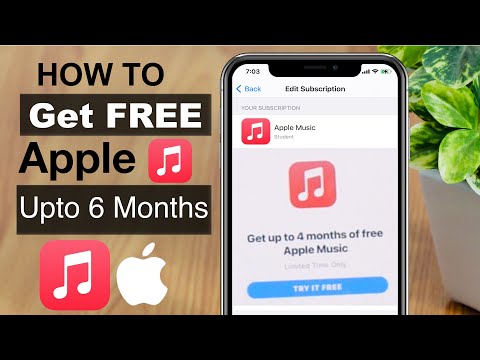जब आप आईफोन को म्यूट करते हैं, तो आप दूसरे व्यक्ति को आपके फोन से आने वाली आवाज को सुनने से रोकते हैं। यह सुविधा तब उपयोगी होती है जब आप शोरगुल वाले क्षेत्र में होते हैं जहां आप एक दूसरे को नहीं सुन सकते हैं, या जब आप सुनिश्चित हों कि आप लंबे समय तक बात नहीं करेंगे। IPhone पर अन्य ध्वनियों को म्यूट करने की प्रक्रिया ध्वनि के आधार पर भिन्न होती है।
कदम
विधि 1: 2 में से: iPhone म्यूट करें
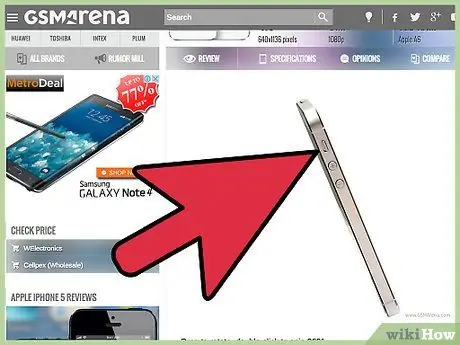
चरण 1. रिंगटोन को तुरंत म्यूट करने के लिए बटन का उपयोग करें।
यदि आपको रिंगटोन को तुरंत बंद करने की आवश्यकता है, तो फोन के बाईं ओर वॉल्यूम बटन के ऊपर स्विच को स्लाइड करें। यदि संबंधित बटन लाल दिखाता है, तो इसका मतलब है कि ध्वनि म्यूट कर दी गई है।
ध्यान दें कि यह विधि केवल रिंगटोन और सूचनाओं को म्यूट करती है। यह विधि iPhone द्वारा उत्पादित अन्य ध्वनियों, जैसे संगीत या अलार्म को शांत नहीं करती है।
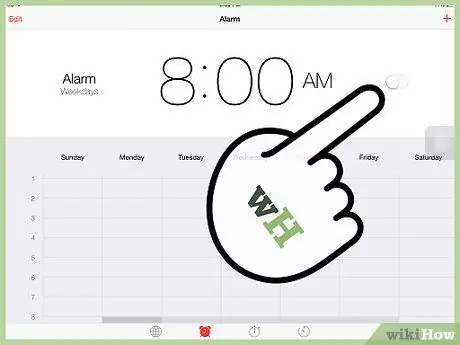
चरण 2. अलार्म को बंद करके उसे शांत करें।
बटनों का उपयोग करके iPhone को साइलेंट मोड पर सेट करने से सेट किए गए अलार्म की ध्वनि प्रभावित नहीं होगी। अलार्म वॉल्यूम रिंगटोन वॉल्यूम से जुड़ा हुआ है। तो, वॉल्यूम बटन के साथ अलार्म की आवाज को कम किया जा सकता है, लेकिन चुप नहीं किया जा सकता है।
आप घड़ी ऐप खोलकर, अलार्म लेबल चुनकर और अलार्म बंद करके अलार्म बंद कर सकते हैं।
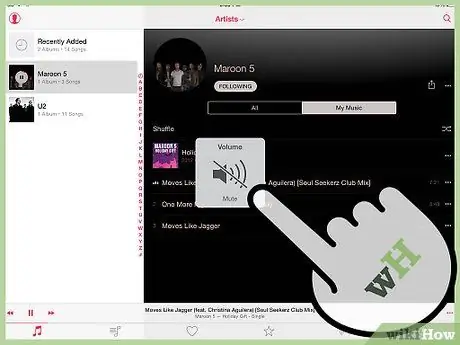
चरण 3. संगीत बजाते समय उसे नीचे करके म्यूट करें।
संगीत म्यूट बटन से अप्रभावित रहेगा, इसलिए आपको संगीत ऐप में वॉल्यूम बटन या वॉल्यूम स्लाइडर का उपयोग करके इसे बंद करना होगा। संगीत को तब तक पूरी तरह से बंद कर दें जब तक कि वह शांत न हो जाए।
जब संगीत चल रहा हो, तो वॉल्यूम बटन संगीत की मात्रा को प्रभावित करेगा न कि रिंगटोन की मात्रा को।
विधि २ का २: कॉल के दौरान स्वयं को शांत करना
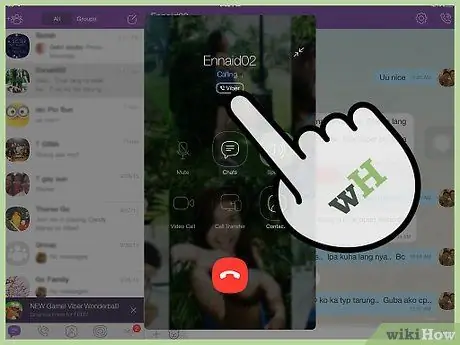
चरण 1. हमेशा की तरह कॉल करें या प्राप्त करें।
आप अपने iPhone का उपयोग करके सभी फ़ोन कॉल को म्यूट कर सकते हैं।
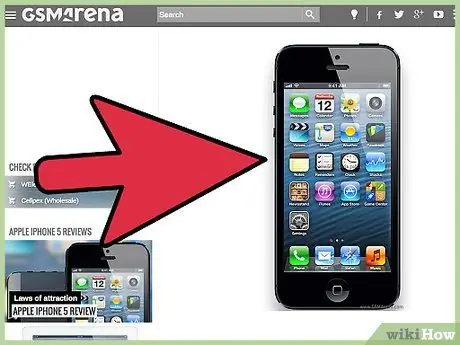
चरण 2. iPhone को सिर से दूर रखें।
इस तरह, फोन स्क्रीन सक्रिय हो जाएगी क्योंकि आईफोन अब बटन को दबाने से रोकने के लिए फोन को कान के पास रखने का पता नहीं लगाता है।
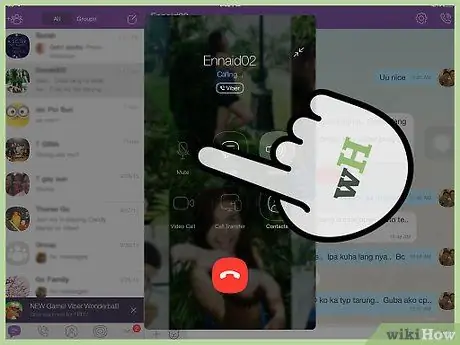
चरण 3. कॉल को म्यूट करने के लिए "म्यूट" बटन पर टैप करें।
"म्यूट" बटन एक कटा हुआ माइक्रोफ़ोन जैसा दिखता है। कॉल को साइलेंस करने से iPhone का माइक्रोफ़ोन म्यूट हो जाएगा। आप अभी भी उस व्यक्ति को सुन सकते हैं जिससे आप बात कर रहे हैं, लेकिन वह आपको नहीं सुन सकता।
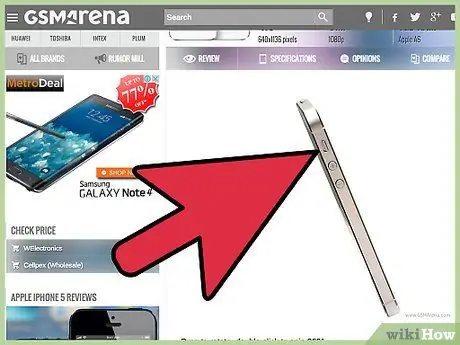
चरण 4. कॉल को होल्ड पर रखने के लिए "म्यूट" बटन को दबाकर रखें।
यह कॉल को होल्ड पर रख देगा ताकि आप अपना फ़ोन ब्राउज़ कर सकें या कोई अन्य कॉल कर सकें।
सभी मोबाइल नेटवर्क कॉल होल्ड का समर्थन नहीं करते हैं।
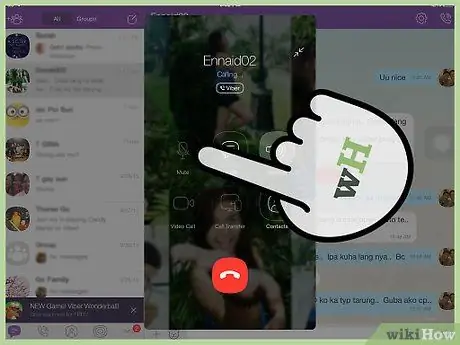
चरण 5. कॉल को म्यूट करने या इसे होल्ड पर रखने के लिए फिर से "म्यूट" बटन पर टैप करें।
अगर इसे चुप नहीं कराया गया तो दूसरा व्यक्ति आपको फिर से सुन सकेगा।